Зміст:
Спосіб 1: Усунення програмних проблем
В першу чергу варто перевірити, як на підключення периферійних пристроїв реагує системний менеджер обладнання.
- Викличте оснастку будь-яким зручним способом, наприклад, за допомогою вікна "Виконати": натисніть клавіші Win+R, введіть запит
devmgmt.mscі клікніть "ОК".Докладніше: {innerlink id='8257', txt='Як відкрити "Диспетчер пристроїв" в Windows 7'} та Windows 10
- Після запуску "Диспетчера пристроїв" спробуйте підключити до комп'ютера проблемний пристрій і перевірити, чи з'явилися категорія та пристрій у ньому. Також варто мати на увазі, що подібне обладнання часто переходить у розділи "Камери", "Пристрої HID" і навіть "Звукові, ігрові та відеопристрої".
- Якщо в цих категоріях не виявилося нових позицій, скористайтеся пунктами "Дія" – "Оновити конфігурацію обладнання".
- Переконайтеся, що жодна з згаданих категорій не містить записів "Невідомий пристрій". Якщо такі будуть виявлені, спробуйте встановити/переінсталювати драйвери, а в разі ноутбука ще й усі утиліти від виробника.
Докладніше: Встановлення драйверів на веб-камеру та сканер
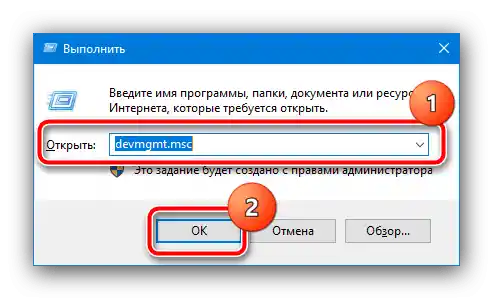
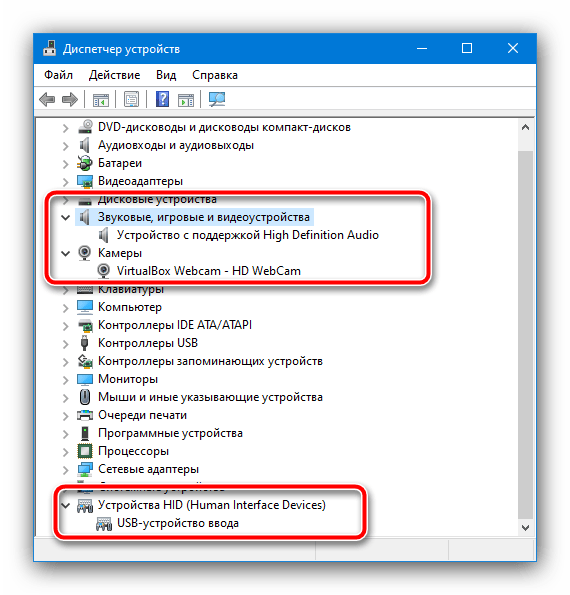

Якщо вказані кроки не усунули проблему, вона, швидше за все, має апаратний характер.
Спосіб 2: Перевірка апаратної складової
До категорії пристроїв обробки зображень належать, в першу чергу, веб-камери та сканери, які підключаються до комп'ютера через USB, тому при виникненні розглянутої проблеми варто перевірити стан їх з'єднання.
- Спробуйте використати інший USB-порт, а також підключити пристрої до комп'ютера безпосередньо, якщо використовувалися подовжувачі або хаби.
- Скористайтеся іншим ПК або ноутбуком з завідомо робочими роз'ємами.
- Перевірте кабелі пристроїв на наявність явних пошкоджень (порушеної ізоляції або заломів).
- Користувачам ноутбуків, які спостерігають проблеми в роботі веб-камери, рекомендуємо ознайомитися з наступною статтею.
Докладніше: Чому не працює веб-камера на ноутбуці
У разі фізичних поломок такі пристрої простіше замінити, ніж ремонтувати.